Spendenglas adalah elemen penting bagi banyak streamer untuk memberikan visibilitas tentang donasi atau subscribe kepada penonton mereka. Jika kamu ingin mengatur Spendenglas kamu di Streamlabs OBS secara optimal, di sini kamu akan menemukan panduan terperinci. Saya akan menunjukkan bagaimana cara menambahkan, menyesuaikan, dan berinteraksi dengan Spendenglas untuk meningkatkan pengalaman streaming bagi kamu dan penonton kamu.
Rekaman Penting
- Kamu dapat mengaktifkan berbagai peristiwa untuk Spendenglas.
- Penyesuaian tampilan (jenis huruf, warna) sangat mudah dan memungkinkan desain yang individu.
- Ada cara untuk mengatur ulang Spendenglas kamu selama siaran ke kondisi yang diinginkan.
Panduan Langkah-Demi-Langkah
Langkah 1: Pilih adegan dan tambahkan Spendenglas
Untuk menambahkan Spendenglas di Streamlabs OBS, mulai dengan menavigasi ke adegan yang diinginkan di mana Spendenglas akan ditampilkan. Kemudian klik simbol plus di bagian sumber untuk menambahkan sumber baru. Pilih Spendenglas dari daftar sumber yang tersedia.
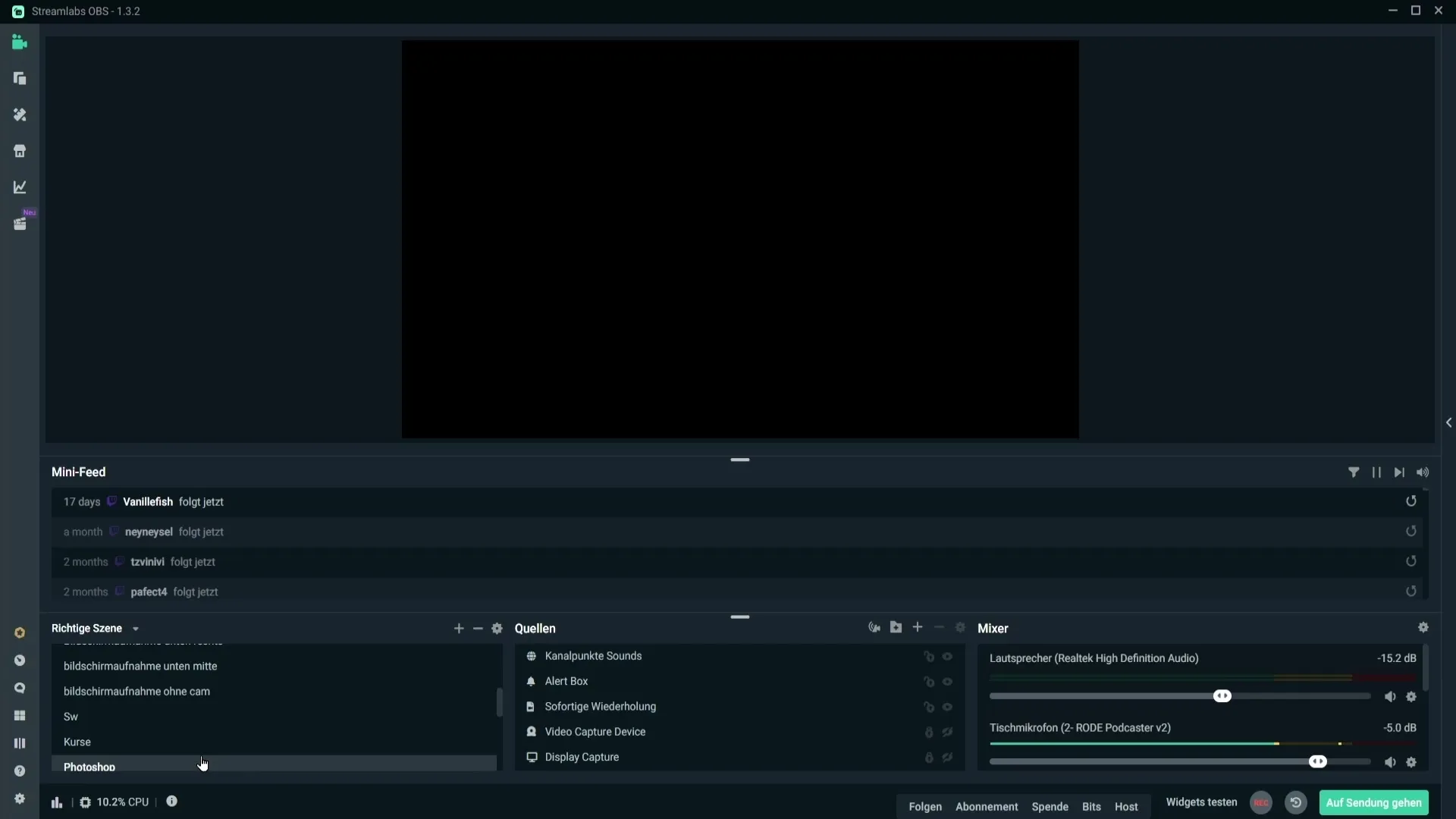
Langkah 2: Beri Nama Sumber
Setelah kamu memilih Spendenglas, kamu akan diminta untuk memasukkan nama untuk sumber masukan. Misalnya, kamu bisa menggunakan "Spendenglas" sebagai nama sumber. Selanjutnya adalah menambahkan sumber tersebut.
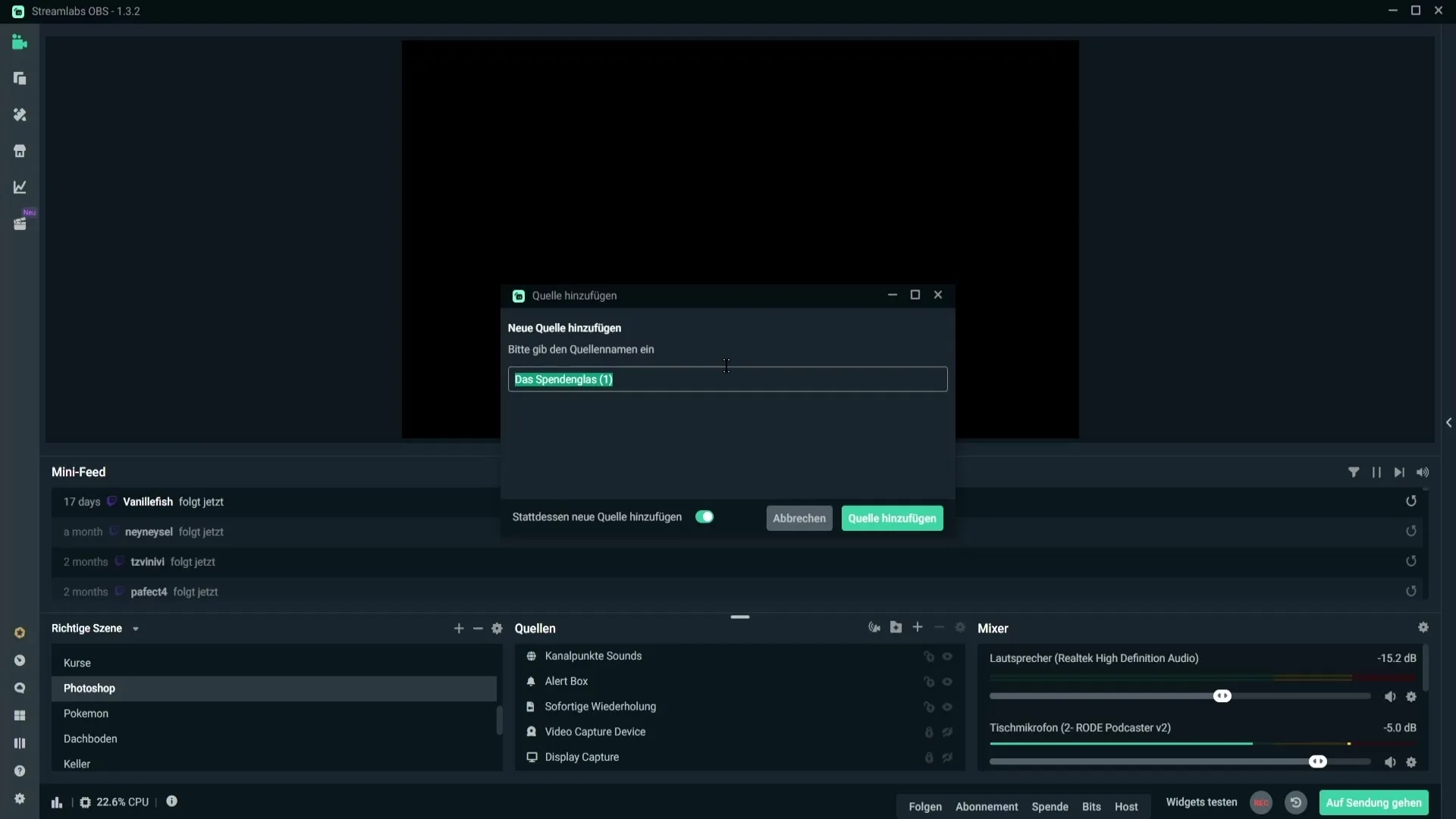
Langkah 3: Pilih Desain Gelas
Sekarang kamu memiliki kesempatan untuk memilih desain gelas. Gulir melalui opsi yang tersedia dan pilih gelas yang sesuai. Bahkan ada desain khusus untuk hari libur seperti Natal, jika kamu ingin menambahkan sesuatu yang menyenangkan.
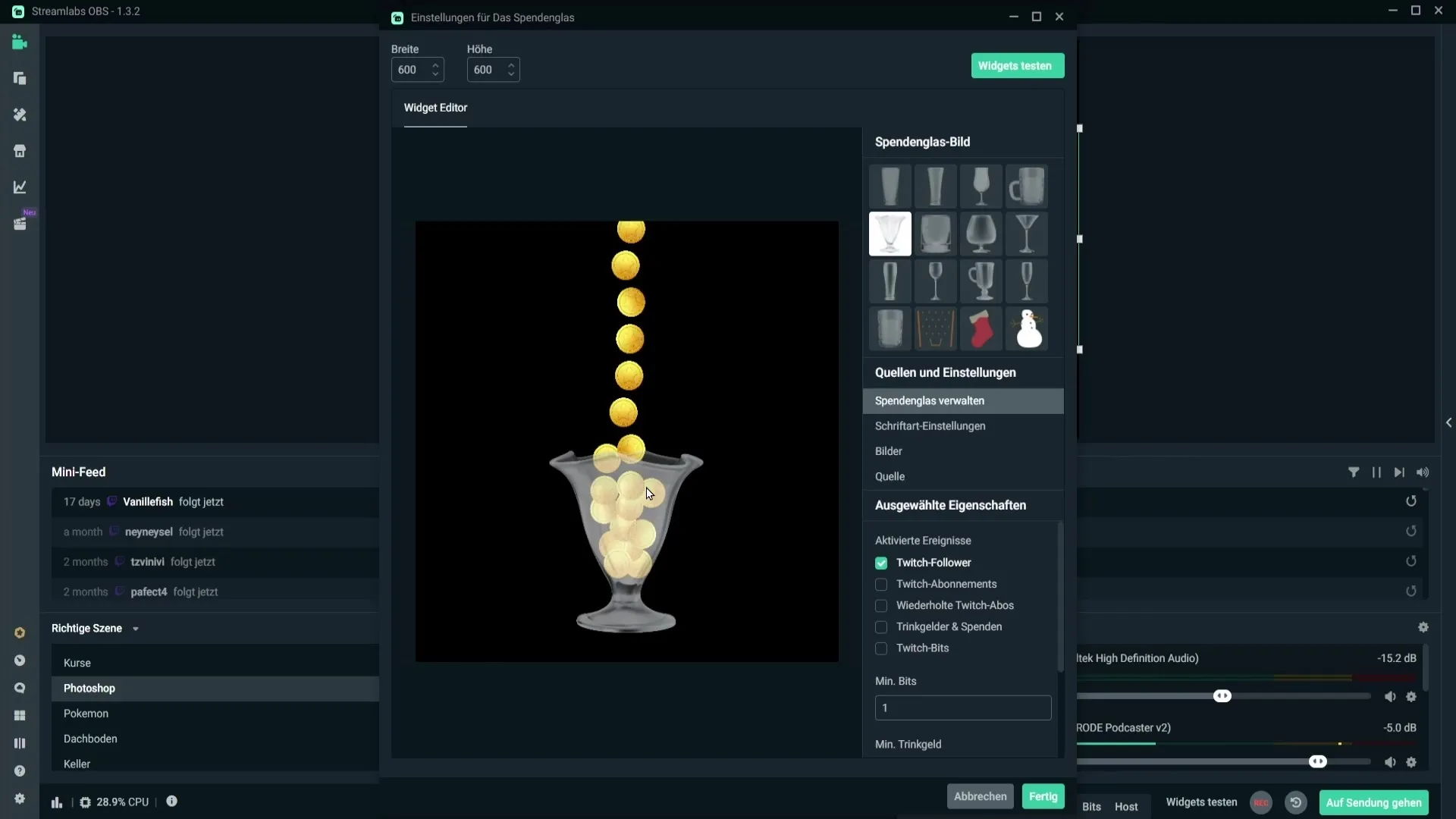
Langkah 4: Aktifkan Peristiwa
Di pengaturan Spendenglas, kamu dapat menentukan peristiwa apa yang akan ditampilkan di dalam gelas. Centang kotak yang sesuai untuk peristiwa yang ingin kamu aktifkan, seperti pengikut, langganan, donasi, atau Bits. Ini memberi kamu kontrol atas keberadaan peristiwa tersebut di dalam gelas.
Langkah 5: Tentukan Jumlah Minimum untuk Donasi
Kamu juga dapat mengatur jumlah minimum untuk donasi atau Bits sebelum mereka muncul di dalam gelas. Dengan cara ini, misalnya, kamu bisa menentukan bahwa hanya donasi dari 5 Euro yang akan ditampilkan dalam gelas.
Langkah 6: Sesuaikan Jenis Huruf dan Teks
Di sini, kamu bisa memutuskan apakah kamu ingin menampilkan teks di dalam gelas bersamaan dengan simbol. Kamu dapat memilih jenis huruf dan warna teks. Bereksperimenlah dengan berbagai ukuran jenis huruf dan warna untuk mencapai penampilan yang sempurna.
Langkah 7: Sesuaikan Gambar Peristiwa
Untuk jumlah donasi yang berbeda, kamu dapat mengatur gambar yang akan ditampilkan di dalam gelas ketika donasi datang. Klik pada "Media" dan unggah gambar kamu sendiri atau pilih dari gambar yang sudah ada.
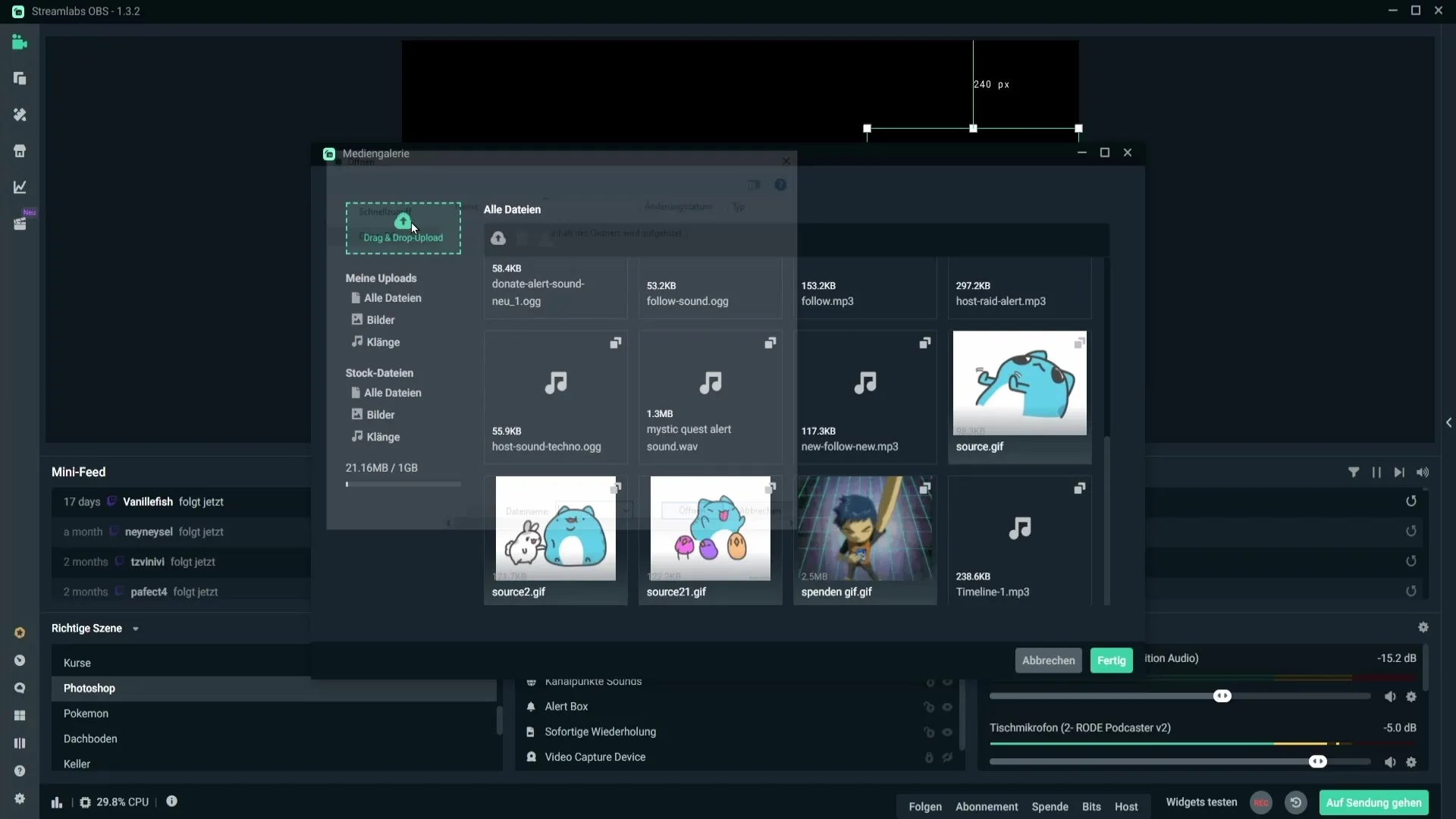
Langkah 8: Lencana untuk Bits dan Langganan
Gambar untuk Bits atau langganan didasarkan pada lencana yang telah kamu unggah di Twitch. Lencana-lencana ini akan secara otomatis ditampilkan di dalam Spendenglas. Pastikan kamu telah mengatur lencana ini dengan benar.
Langkah 9: Pengaturan Sumber
Periksa pengaturan sumber. Pada penyesuaian tambahan, sebaiknya kamu tidak mengubah banyak jika kamu tidak yakin, terutama pada CSS kustom, karena ini dapat menyebabkan masalah.
Langkah 10: Pertahankan Keadaan Gelas Donasi
Untuk menyimpan keadaan Spendenglas kamu antara adegan, nonaktifkan opsi yang dapat menyebabkan pengaturan ulang saat beralih adegan. Dengan cara ini, tampilan akan tetap sama meskipun kamu beralih antara berbagai adegan.
Langkah 11: Reset Spendenglas
Kamu dapat mereset Spendenglas kamu kapan saja. Ini dilakukan dengan mengklik fungsi yang sesuai. Dengan demikian, Spendenglas akan dikosongkan dan memulai dengan keadaan baru saat kamu mulai streaming kembali.
Langkah 12: Penempatan dan Penyesuaian Halus
Tempatkan Spendenglas kamu di lokasi yang diinginkan pada overlay streaming kamu. Pastikan ukurannya cukup besar agar terlihat, tetapi juga tidak menutupi layar. Setelah menguji pengaturan, pastikan semuanya terlihat baik.
Langkah 13: Kosongkan Gelas
Jika kamu ingin mengosongkan Spendenglas, ada dua metode. Kamu dapat melakukannya di Cloudboard dengan mencari "Gelas" atau melalui editor tata letak di Streamlabs OBS untuk mengosongkan gelas secara langsung.
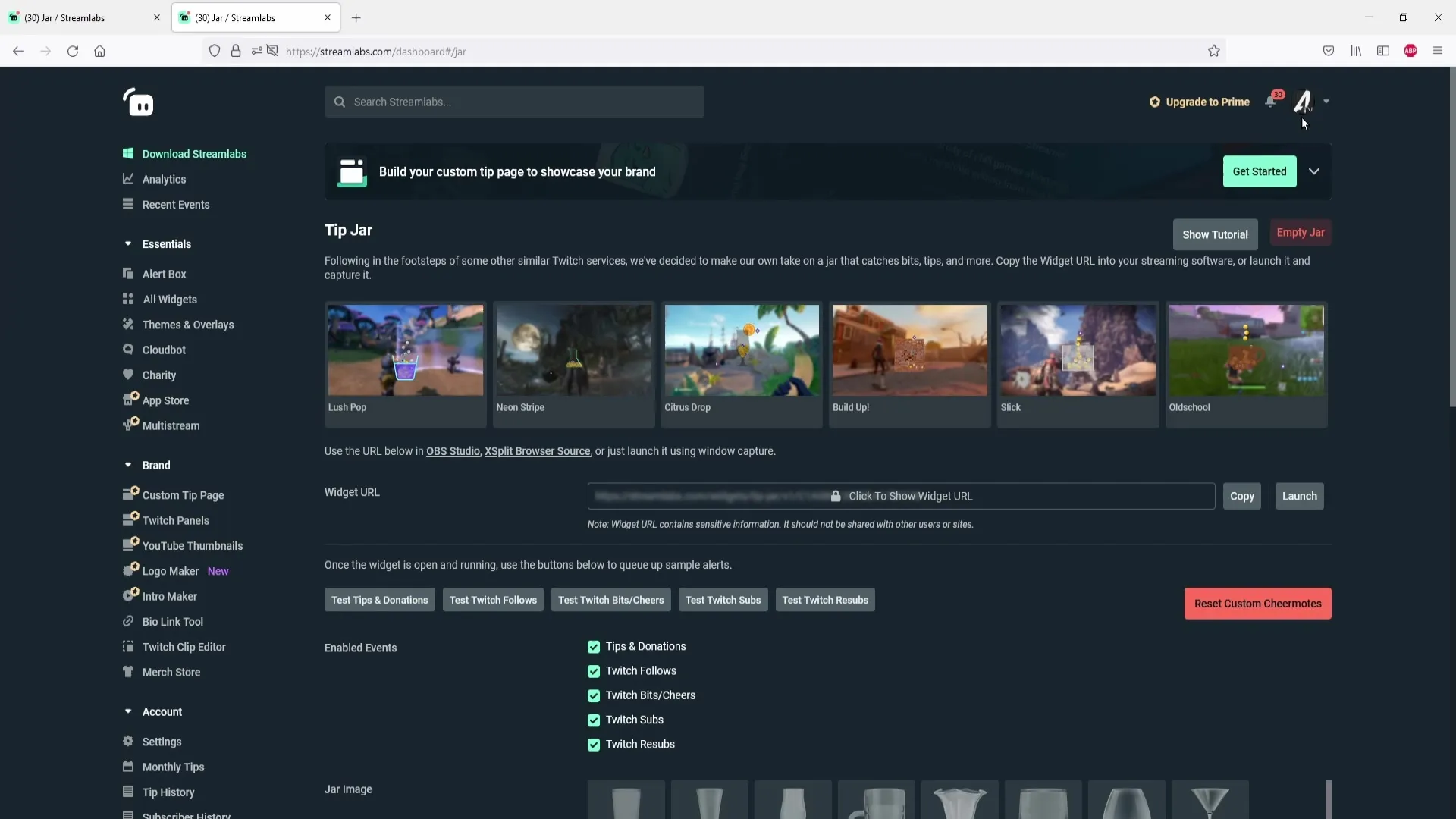
Ringkasan – Mengatur Spendenglas di Streamlabs OBS
Spendenglas di Streamlabs OBS dapat disesuaikan dengan berbagai cara untuk memberikan sentuhan pribadi pada streaming kamu. Dari pemilihan desain hingga pengaturan peristiwa, hingga penyesuaian teks dan gambar yang spesifik, semuanya mungkin.
Pertanyaan yang Sering Diajukan
Bagaimana cara menambahkan Spendenglas di Streamlabs?Kamu menambahkan Spendenglas dengan mengklik "Sumber" di sebuah adegan dan kemudian mengklik simbol plus.
Bisakah saya menyesuaikan peristiwa di dalam Spendenglas?Ya, kamu dapat memilih peristiwa mana yang akan ditampilkan di dalam Spendenglas, misalnya, langganan atau donasi.
Bagaimana cara mereset Spendenglas?Spendenglas dapat direset dengan mengklik fungsi yang sesuai di pengaturan atau di Cloudboard.
Bisakah saya mengunggah gambar saya sendiri untuk Spendenglas saya?Ya, kamu dapat mengunggah gambar kamu sendiri untuk berbagai jumlah donasi di dalam Spendenglas.
Apa yang terjadi dengan tampilan Spendenglas ketika saya berpindah adegan?Jika kamu ingin menjaga Spendenglas tetap dalam keadaan yang sama, kamu harus menonaktifkan opsi yang sesuai.


